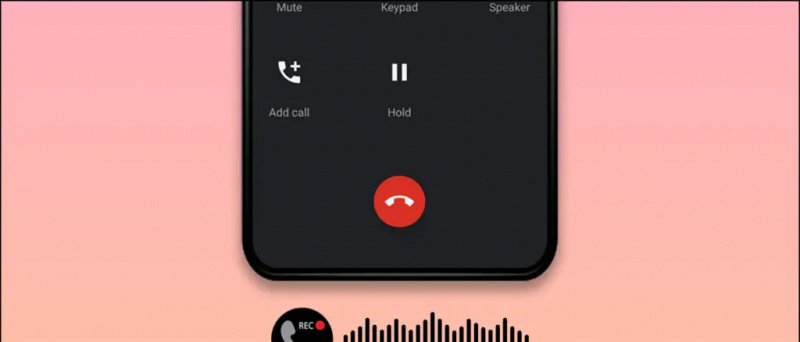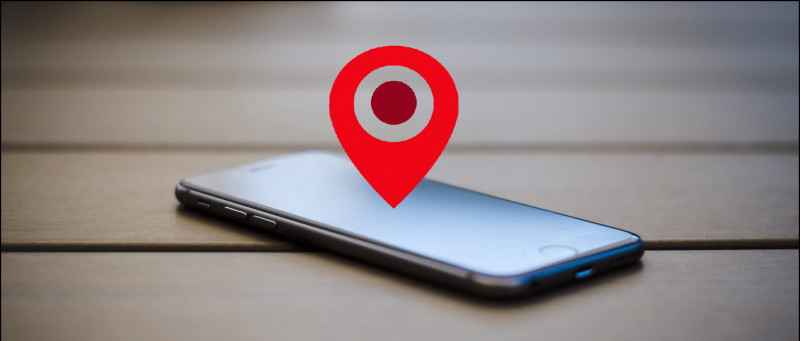Facebook macht einen Großteil seines Umsatzes durch die Schaltung von Anzeigen. Diese Anzeigen richten sich stark nach Ihren Interessen und Gesprächen. Obwohl es nicht möglich ist, alle Anzeigen auf Facebook zu blockieren, haben Sie die Möglichkeit, die Möglichkeit von Facebook einzuschränken, Sie mit Anzeigen anzusprechen, wodurch die Anzahl personalisierter Anzeigen verringert wird. In diesem Artikel sehen wir drei einfache Möglichkeiten Reduzieren Sie die Anzahl der Anzeigen, die Sie auf Facebook sehen .
Vorgeschlagen | 32 Arten von Benutzerdaten, die Facebook sammelt So können Sie Ihre Daten sehen
Reduzieren Sie die Anzahl personalisierter Anzeigen auf Facebook
Inhaltsverzeichnis
- Reduzieren Sie die Anzahl personalisierter Anzeigen auf Facebook
- Einpacken

Facebook ist keine sehr datenschutzfreundliche Plattform. Aber andererseits kann nicht jeder aufhören, es zu benutzen. Wenn Sie regelmäßig Facebook verwenden, ärgern Sie sich möglicherweise über die personalisierten Anzeigen, die ständig auf Ihrer Timeline erscheinen.
Gibt es eine direkte Möglichkeit, alle Anzeigen auf Facebook zu blockieren? Es gibt keine, da Facebook eine kostenlose Plattform ist. Es verdient Geld mit Werbetreibenden, die dafür bezahlen, dass sie Ihnen Anzeigen schalten. Jede Option zum Blockieren von Anzeigen führt zum Geschäftsverlust.
Zum Glück haben Sie die Möglichkeit, einige Ihrer Facebook-Anzeigen zu reduzieren oder zu entfernen, indem Sie die Einstellungen für Facebook-Anzeigen optimieren. Dies kann auf die unten genannten Arten erfolgen.
Profilbilder bei gmail löschen
1] Werbetreibende ausblenden
Facebook zeigt Ihnen Anzeigen von mehreren Werbetreibenden an einem Tag. Wenn Sie der Meinung sind, dass Anzeigen eines Unternehmens oder Werbetreibenden Sie nerven, können Sie diesen bestimmten Werbetreibenden in den Einstellungen ausblenden.

- Öffnen Facebook in Ihrem Browser.
- Klicken Sie oben rechts auf den nach unten gerichteten Pfeil.
- Navigieren Sie zu Einstellungen & Datenschutz> Einstellungen . Wählen Anzeigen am unteren Rand der Seitenleiste.
- Das Werbetreibende Auf der Registerkarte wird die Liste der Werbetreibenden angezeigt, die Sie zuletzt gesehen haben.
- Sie können klicken Anzeigen ausblenden neben einem Werbetreibenden, um keine Anzeigen mehr von ihm zu sehen.
2] Kontrollanzeigen-Themen
Facebook bietet Ihnen auch die Möglichkeit, Anzeigen aus bestimmten Themen in den Anzeigeneinstellungen wie folgt zu steuern und einzuschränken.

- Öffne Facebook und gehe zu Einstellungen & Datenschutz> Einstellungen> Anzeigen .
- Hier auswählen Anzeigenthemen von der Seitenleiste links.
- Sie können jetzt weniger Anzeigen zu Themen wie Alkohol, Elternschaft, Haustiere usw. schalten.
- Klicke auf Siehe weniger um weniger Anzeigen zum Thema zu sehen.
3] Daten verwalten, die zum Anzeigen von Anzeigen verwendet werden
Facebook verwendet Ihre Daten, um Ihnen zielgerichtete Anzeigen basierend auf Ihren Interessen, Aktivitäten und Ihrem Profil zu zeigen. Führen Sie die folgenden Schritte aus, um sicherzustellen, dass Ihre Daten nicht zur Schaltung personalisierter Anzeigen verwendet werden.

So machen Sie Ihren eigenen Benachrichtigungston Android
- Öffne Facebook und gehe zu Einstellungen & Datenschutz> Einstellungen .
- Klicke auf Anzeigen ganz unten in der Seitenleiste.
- Tippen Sie auf der nächsten Seite auf Anzeigeneinstellungen Tab.
- Hier sehen Sie fünf Hauptoptionen zum Verwalten von Anzeigen, die unten beschrieben werden.
I. Daten über Ihre Aktivität von Partnern:

Facebook verwendet die Daten von Werbetreibenden und anderen Partnern über Ihre Aktivitäten auf ihren Websites und Apps, um Anzeigen zu schalten. Beispielsweise wird möglicherweise eine Anzeige für eine Tastatur angezeigt, nachdem Sie eine Website für Computerzubehör besucht haben.
Bitte wählen Sie diese Option und Schalten Sie den Schalter für Facebook und Instagram aus um zu verhindern, dass personalisierte Anzeigen basierend auf ihren Daten angezeigt werden.
Wie entferne ich ein Gerät aus dem Google-Konto?
II. Kategorien, mit denen Sie erreicht werden:

Werbetreibende können Anzeigen basierend auf Ihren Profilinformationen wie Ausbildung, Berufsbezeichnung, Beziehungsstatus und anderen Interessenkategorien ausrichten. Innerhalb dieser Option Schalten Sie die Schalter aus um zu verhindern, dass die Profilinformationen zum Anzeigen von Anzeigen verwendet werden.
Darüber hinaus können Sie sich aus Kategorien entfernen, in denen Anzeigen in der geschaltet werden Interessenkategorien und Andere Kategorien Tab.
III. Publikumsorientierte Werbung:
Werbetreibende können ihre Anzeigen einem bestimmten Publikum auf Facebook zeigen. Möglicherweise werden Anzeigen geschaltet, weil ein Werbetreibender Sie aufgrund Ihrer Informationen oder Aktivitäten außerhalb von Facebook in seine Liste aufgenommen hat.
Mit dieser Option können Sie die Werbetreibenden anzeigen, in deren Zielgruppen Sie aufgenommen wurden, und entscheiden, ob wir Ihnen anhand dieser Daten Anzeigen schalten können. Um dies zu tun:
- Wählen Sie den Werbetreibenden aus, indem Sie auf den Namen klicken.

- Dann klick ' Sie haben eine Liste hochgeladen oder verwendet, um Sie zu erreichen . '

- Zapfhahn ' Nicht zulassen . '

IV. Anzeigen von Facebook gezeigt:

Facebook kann Ihnen Anzeigen außerhalb von Facebook schalten, z. B. auf Websites und Apps, die nicht von Facebook stammen und deren Werbedienste nutzen. Diese Anzeigen werden normalerweise basierend auf Ihren Profilinformationen und Aktivitäten ausgerichtet.
Sie können verhindern, dass Werbetreibende Sie über Anzeigen von Facebook basierend auf dieser Kategorie erreichen, indem Sie auf diese Option und klicken Ausschalten des Schalters .
V. Soziale Interaktionen:

Facebook kann Ihre sozialen Interaktionen wie Seiten-Likes, App-Nutzung und Ereignisantworten enthalten, während Sie Ihren Freunden Anzeigen schalten. Beispielsweise sehen Ihre Freunde möglicherweise, dass Ihnen eine Seite gefallen hat, während sie eine Anzeige sehen, und dasselbe passiert, wenn Sie Anzeigen auf Ihrer Timeline sehen.
Sie können dies deaktivieren, indem Sie auswählen Nur ich unter 'Wer kann Ihre sozialen Interaktionen neben Anzeigen sehen?' in der Einstellung Soziale Interaktionen.
So fügen Sie jetzt Karten zu Google hinzu
Einpacken
Dies waren einige schnelle Möglichkeiten, um die Anzahl der auf Facebook angezeigten personalisierten Anzeigen zu verringern. Befolgen Sie die Schritte und lassen Sie mich wissen, ob sich die angezeigten Anzeigen ändern. Aus offensichtlichen Gründen werden dadurch keine Anzeigen von Facebook blockiert. Stattdessen werden weniger gruselige Anzeigen angezeigt. Weitere Tipps und Tricks finden Sie hier.
Lesen Sie auch- So hören Sie auf, personalisierte Anzeigen auf Ihrem Instagram-Konto zu sehen
Facebook KommentareSie können uns auch folgen, um sofortige technische Neuigkeiten zu erhalten Google Nachrichten oder für Tipps und Tricks, Bewertungen von Smartphones und Gadgets, melden Sie sich an GadgetsToUse Telegram Group oder für die neuesten Review-Videos abonnieren GadgetsToUse Youtube Channel.